आवाज़ से कंट्रोल करने की सुविधा की मदद से, ड्राइवर काम करने के लिए हाथ हटाए बिना या उनकी आंखें बंद कर देनी चाहिए. कार ऐप्लिकेशन के लिए ऐप्लिकेशन की खास सुविधाओं के लिए कार्रवाइयों की मदद से, ड्राइवर ये काम कर सकते हैं सूचना और मनोरंजन की सुविधा देने वाले डिवाइस पर Android ऐप्लिकेशन कंट्रोल करने के लिए, Google Assistant का इस्तेमाल करें "Ok Google, ExampleApp पर सड़क के किनारे पार्किंग ढूँढो" जैसा कुछ कहें.
ऐप्लिकेशन की खास सुविधाओं के लिए कार्रवाइयां, लोकप्रिय जगह से जुड़े कार ऐप्लिकेशन के साथ काम करती हैं. इस गाइड में लोकप्रिय जगह में ऐप्लिकेशन की खास सुविधाओं के लिए कार्रवाइयां जोड़ने की खास शर्तें और सीमाएं है.
यह कैसे काम करता है
ऐप्लिकेशन की खास सुविधाओं के लिए कार्रवाइयों की सुविधा, Assistant के लिए आपके ऐप्लिकेशन की सुविधाओं का इस्तेमाल करती है. इससे उपयोगकर्ता इन कामों को कर पाते हैं
अपनी आवाज़ की मदद से ऐप्लिकेशन की सुविधाएँ ऐक्सेस करें. जब कोई उपयोगकर्ता किसी ऐप्लिकेशन ऐक्शन को शुरू करता है, तो
Assistant, क्वेरी को आपके ऐप्लिकेशन में मौजूद इंटेंट (बीआईआई) से मैच करती है
shortcuts.xml संसाधन उपलब्ध कराता है और अनुरोध की गई स्क्रीन पर आपके ऐप्लिकेशन को लॉन्च करता है.
आपने Android capability एलिमेंट का इस्तेमाल करके, अपने ऐप्लिकेशन में बीआईआई की सुविधा का एलान किया है.
जब Google Play Console का इस्तेमाल करके ऐप्लिकेशन अपलोड किया जाता है, तो Google
आपके ऐप्लिकेशन में बताई गई क्षमताओं और उपयोगकर्ताओं को इन सुविधाओं को ऐक्सेस करने के लिए उपलब्ध कराता है
Assistant से मदद लें.
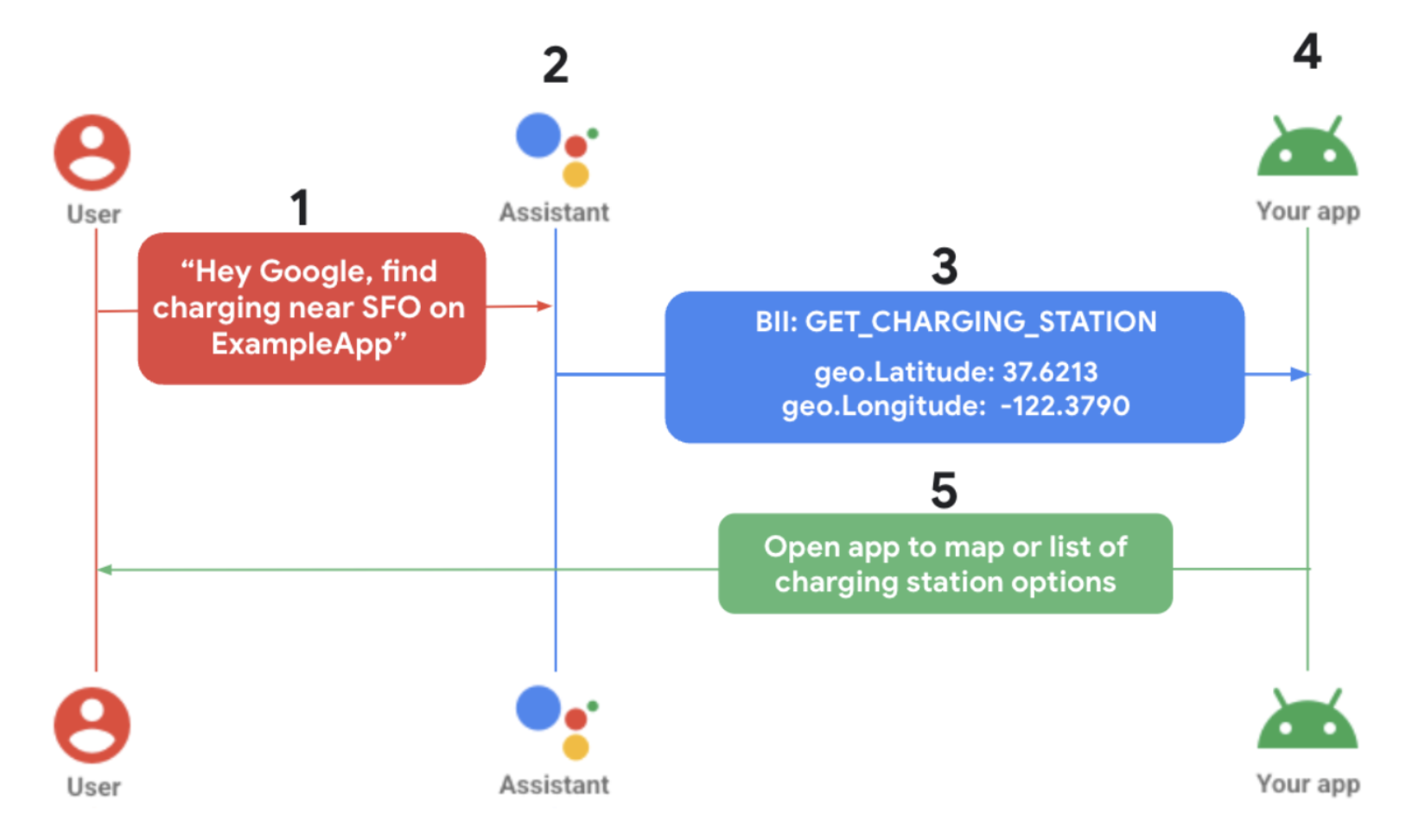
- कोई उपयोगकर्ता, Assistant को ट्रिगर करता है और किसी खास ऐप्लिकेशन के लिए बोलकर अनुरोध करता है.
- Assistant, अनुरोध को पहले से ट्रेन किए गए मॉडल (बीआईआई) और एक्सट्रैक्ट से मैच करती है बीआईआई के साथ काम करने वाले किसी भी पैरामीटर का इस्तेमाल करें.
- इस उदाहरण में, Assistant ने क्वेरी का मिलान
GET_CHARGING_STATIONसे किया है बीआईआई, लोकेशन पैरामीटर “SFO” को एक्सट्रैक्ट करता है और जगह को इसके भौगोलिक निर्देशांक. - ऐप्लिकेशन इस बीआईआई के तहत, फ़ुलफ़िलमेंट डेफ़िनिशन के ज़रिए ट्रिगर होता है.
- ऐप्लिकेशन, ग्राहक को आइटम भेजने की प्रक्रिया को प्रोसेस करता है. इसमें चार्जिंग स्टेशन के विकल्प दिखते हैं ड्राइवर की सूचना और मनोरंजन की सुविधा देने वाले डिवाइस में.
सीमाएं
कार के लिए ऐप्लिकेशन की खास सुविधाओं के लिए कार्रवाइयों को लागू करने पर ये सीमाएं लागू होती हैं:
कार ऐप्लिकेशन कार्रवाइयों को Android के डीप लिंक का इस्तेमाल करके पूरा किया जाना चाहिए. जानकारी के लिए ऐप्लिकेशन की खास सुविधाओं के लिए कार्रवाइयों पर, ज़्यादा जानकारी के लिए देखें पहले से मौजूद इंटेंट के लिए, ग्राहक को आइटम भेजने की जानकारी दें.
कार इंप्लिमेंटेशन सिर्फ़ इन बीआईआई के साथ काम करता है:
- पार्किंग -
GET_PARKING_FACILITY - चार्ज हो रही है -
GET_CHARGING_STATION
- पार्किंग -
ज़रूरी शर्तें
अपनी कार के ऐप्लिकेशन को ऐप्लिकेशन की खास सुविधाओं के लिए तैयार करने के लिए, यह तरीका अपनाएं:
- ऐप्लिकेशन की खास सुविधाओं के लिए कार्रवाइयों के लिए, Android ऐप्लिकेशन की सामान्य ज़रूरी शर्तें पूरी करें.
- 'कार ऐप्लिकेशन लाइब्रेरी' की डिपेंडेंसी शामिल करें. जानकारी के लिए, यह देखें डिपेंडेंसी के बारे में एलान.
प्रॉडक्ट का मकसद और उसे पूरा करने की दिशा तय करें
ऐप्लिकेशन की खास सुविधाओं के लिए कार्रवाइयों के साथ, कार के ऐप्लिकेशन को आवाज़ से चालू करने के लिए, सबसे पहले अपने आपके ऐप्लिकेशन में किस उपयोगकर्ता के बोले गए निर्देश या मकसद काम करते हैं. इसके बाद, हर इंटेंट के लिए, यह बताना होगा कि आपके ऐप्लिकेशन को अनुरोध कैसे पूरा करना चाहिए.
आपका कार ऐप्लिकेशन किन इंटेंट के साथ काम करता है?
ऐप्लिकेशन की खास सुविधाओं के लिए, आवाज़ के पहले से ट्रेनिंग दिए गए मॉडल उपलब्ध कराए जाते हैं. इन्हें बिल्ट-इन इंटेंट (बीआईआई) कहा जाता है. यह उपयोगकर्ता के बोले गए निर्देशों को समझ सकता है और उन्हें समझ सकता है. "Ok Google". बोलकर किए गए अनुरोधों का जवाब देने के लिए, आपको Assistant से एलान करना होगा आपके ऐप्लिकेशन में इस्तेमाल होने वाले बीआईआई. उदाहरण के लिए, अगर आपको ऐप्लिकेशन की मदद से पार्किंग की सुविधा खोजने के लिए, आप
GET_PARKING_FACILITYबीआई. इसके अलावा, इलेक्ट्रिक प्रॉडक्ट ढूंढने में लोगों की मदद करने के लिए, बीआईआईGET_CHARGING_STATIONलागू करें कार चार्जिंग स्टेशन.आपके ऐप्लिकेशन को हर इंटेंट को कैसे पूरा करना चाहिए?
आपका ऐप्लिकेशन, वॉइस रिक्वेस्ट को पूरा करता है. इसके लिए, ऐप्लिकेशन को सही जानकारी के लिए लॉन्च किया जाता है स्क्रीन. ऐप्लिकेशन की खास सुविधाओं के लिए कार्रवाइयां, उपयोगकर्ता के अनुरोध पर, अपने जवाब को उपयोगकर्ता की ज़रूरतों के हिसाब से बनाने में मदद करते हैं.
ऐप्लिकेशन की खास सुविधाओं के लिए कार्रवाइयों को इंटिग्रेट करें
ग्राहक को आइटम भेजने से जुड़ी रणनीति तय करने के बाद, आवाज़ की सुविधा चालू करने के लिए यह तरीका अपनाएं कार ऐप्लिकेशन:
अपनी मुख्य गतिविधि
AndroidManifest.xmlखोलें और Android के लिए सहायता का एलान करें शॉर्टकट. Assistant को एलान करने के लिए,capabilityशॉर्टकट एलिमेंट का इस्तेमाल किया जाता है आपके ऐप्लिकेशन में इस्तेमाल होने वाले बीआईआई. ज़्यादा जानकारी के लिए, यह देखें सुविधाएं जोड़ें.<!-- AndroidManifest.xml --> <meta-data android:name="android.app.shortcuts" android:resource="@xml/shortcuts" />इसके बाद,
AndroidManifest.xmlमें<intent-filter>एलिमेंट जोड़ें. यह आपके ऐप्लिकेशन के कॉन्टेंट से कनेक्ट करने के लिए, Assistant को डीप लिंक इस्तेमाल करने की अनुमति देता है.Android Auto की सुविधा के लिए,
<intent-filter>और आपके मोबाइल ऐप में मिलेगा.Android Automotive OS के लिए, आपके ऐप्लिकेशन के
CarAppServiceसेशन ट्रिगर Assistant पर टैप करें. किसी सेशन को अपना डीप लिंक ट्रिगर करने की अनुमति देने के लिए,AndroidManifest.xmlके<activity>एलिमेंट में<intent-filter>.
<!-- AndroidManifest.xml --> <activity ... android:name="androidx.car.app.activity.CarAppActivity"> ... <intent-filter> <action android:name="android.intent.action.VIEW" /> <category android:name="android.intent.category.DEFAULT" /> <category android:name="android.intent.category.BROWSABLE" /> <data android:scheme="YOUR_SCHEME" android:host="YOUR_HOST" /> </intent-filter> </activity>अगर आपके पास पहले से
shortcuts.xmlफ़ाइल नहीं है, तो अपने ऐप्लिकेशन कीres/xmlडायरेक्ट्री में नई डायरेक्ट्री बनाएं. ऐप्लिकेशन की खास सुविधाओं के लिए कार्रवाइयों का इस्तेमाल कैसे किया जाता है, इस बारे में जानकारी के लिए Android के लिए शॉर्टकट, शॉर्टकट.xml बनाएं देखें.shortcuts.xmlमें, अपने चुने हुए बीआईआई के लिएcapabilityलागू करें. इसके बाद, ऐप्लिकेशन के फ़ुलफ़िलमेंट की जानकारी देने के लिए, नेस्ट किया गया<intent>जोड़ें.<!-- shortcuts.xml --> <?xml version="1.0" encoding="utf-8"?> <shortcuts xmlns:android="http://schemas.android.com/apk/res/android"> <capability android:name="actions.intent.GET_PARKING_FACILITY"> <intent> <url-template android:value="YOUR_SCHEME://YOUR_HOST{?name,address,disambiguatingDescription,latitude,longitude}"> <!-- Facility name, e.g. "Googleplex" --> <parameter android:name="parkingFacility.name" android:key="name"/> <!-- Address, e.g. "1600 Amphitheatre Pkwy, Mountain View, CA 94043" --> <parameter android:name="parkingFacility.address" android:key="address"/> <!-- Disambiguate the type of service, e.g. "valet" --> <parameter android:name="parkingFacility.disambiguatingDescription" android:key="disambiguatingDescription"/> <!-- Latitude, e.g. "37.3861" --> <parameter android:name="parkingFacility.geo.latitude" android:key="latitude"/> <!-- Longitude, e.g. "-122.084" --> <parameter android:name="parkingFacility.geo.longitude" android:key="longitude"/> </intent> </capability> </shortcuts>आखिर में, आने वाले ऐप्लिकेशन को मैनेज करने के लिए, कार ऐप्लिकेशन के
Session()लॉजिक को अपडेट करें कार्रवाई पूरी करना. नीचे दिए गए सैंपल,Session.onCreateScreen()औरSession.onNewIntent().onCreateScreen()
Kotlin
@Override fun onCreateScreen(@NonNull intent: Intent): Screen { if (intent.getData() != null) { val uri: Uri = intent.getData() // uri = "YOUR_SCHEME://YOUR_HOST?name=Levis%20center" // Build your Templates with parsed uri parameters ... } }
Java
@Override public Screen onCreateScreen(@NonNull Intent intent) { if (intent.getData() != null) { Uri uri = intent.getData(); // uri = "YOUR_SCHEME://YOUR_HOST?name=Levis%20center" // Build your Templates with parsed uri parameters ... } }
onNewIntent()
Kotlin
@Override fun onNewIntent(@NonNull intent: Intent): Screen { if (intent.getData() != null) { val uri: Uri = intent.getData() // uri = "YOUR_SCHEME://YOUR_HOST?name=Levis%20center" // Build your Templates with parsed uri parameters ... } }
Java
@Override public void onNewIntent(@NonNull Intent intent) { if (intent.getData() != null) { Uri uri = intent.getData(); // uri = "YOUR_SCHEME://YOUR_HOST?name=Levis%20center" // Build your Templates with parsed uri parameters ... } }
अपने ऐप्लिकेशन की झलक देखना, उसे टेस्ट करना, और उसे पब्लिश करना
ऐप्लिकेशन की खास सुविधाओं के लिए कार्रवाइयां करने के टूल की मदद से, ऐप्लिकेशन की झलक देखी जा सकती है और उसकी जांच की जा सकती है. YouTube Studio के इस टूल के बारे में और इनके बारे में जानकारी पाने के लिए, ऐप्लिकेशन की खास सुविधाओं के बारे में खास जानकारी कार के ऐप्लिकेशन को Play Store पर पब्लिश करने का तरीक़ा बताओ.

